
时间:2020-06-23 14:26:38 来源:www.win10xitong.com 作者:win10
今天又有一名朋友来问小编一个问题,就是win10更新显卡驱动后英伟达控制面板打不开的情况该怎么解决,如果你平时没有经常琢磨系统知识,那这次就可能不知道该如何处理了。如果你不想找专业的人士来解决win10更新显卡驱动后英伟达控制面板打不开的问题,只需要按照这个流程:1、按下组合键【WIN+R】,打开运行 。2、在窗口中输入【services.msc】命令并回车 就可以解决了,刚才只是简单的概述了一下,下面才是win10更新显卡驱动后英伟达控制面板打不开详细的法子。
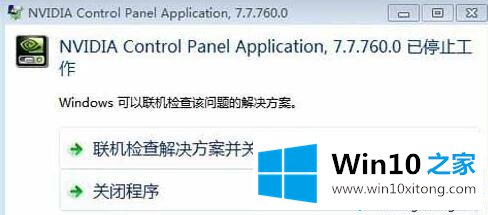
方法一
1、按下组合键【WIN+R】,打开运行 。

2、在窗口中输入【services.msc】命令并回车 。
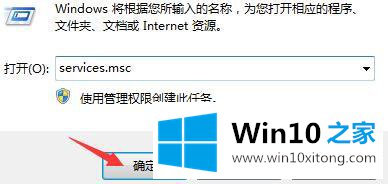
3、找到【Nvidia Display Drive service】服务项,右键选择重新启动即可。

方法二
1、右键开始菜单,打开【控制面板】。
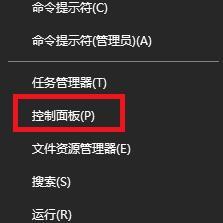
2、选择【卸载程序】选项打开。
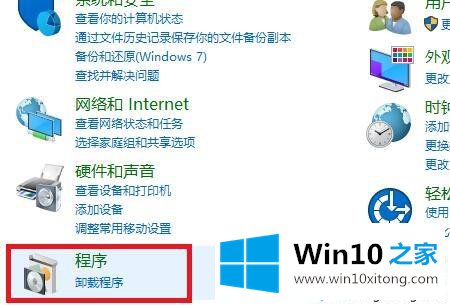
3、双击【nvidia图形驱动程序】程序,将其卸载。

4、前往NVIDIA驱动官网获取符合win10系统的最新驱动即可。
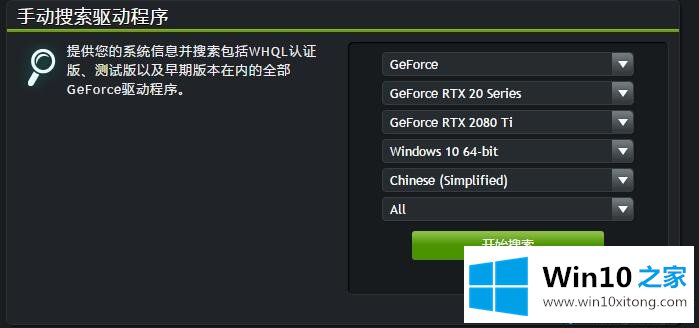
关于win10更新显卡驱动后英伟达控制面板打不开的两种解决方法分享到这里了,如果打不开NVIDIA控制面板,快来参考教程修复。
今天的这篇教程就是详细的讲了win10更新显卡驱动后英伟达控制面板打不开的法子,希望这篇文章对大家有所帮助,多谢支持。
上一篇:大神详解win10的操作形式